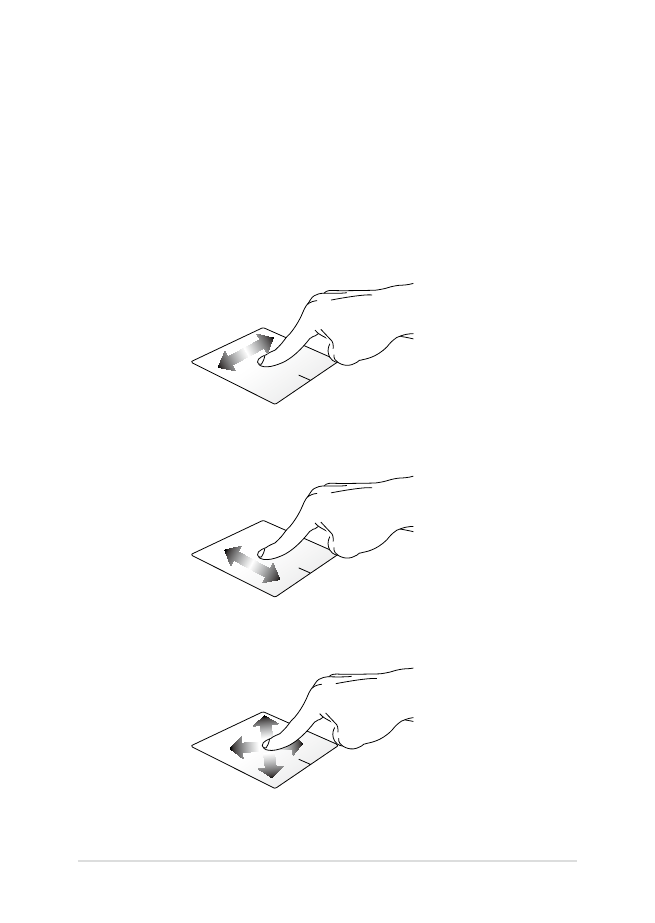
Använda styrplattan
Flytta pekaren
Du kan trycka på eller klicka var som helst på styrplattan för att aktivera
dess pekare och sedan glida med fingret på styrplattan för att flytta
pekaren på skärmen.
Glida horisontellt
Glida vertikalt
Glida diagonalt
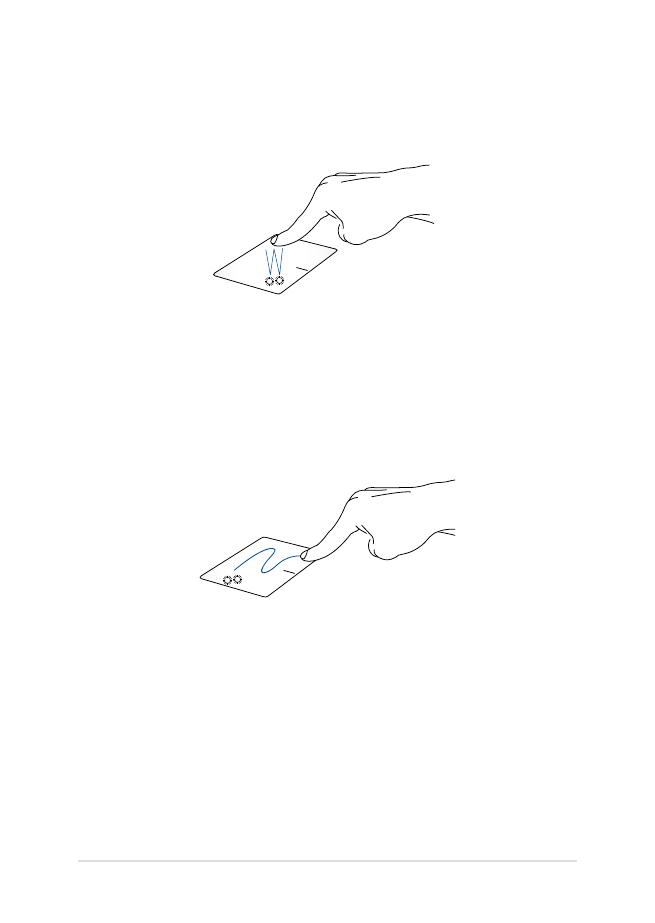
30
E-manual för bärbar dator
Enfingerpekning
Klicka/Dubbelklicka
•
Tryck på en app för att välja den.
•
Dubbeltryck på en app för att starta den
Drag och släpp
Dubbelklicka på en artikel, glid med samma finger av från styrplattan
utan att lyfta det. Lyft fingret från styrplattan för att släppa posten på
sin nya plats.
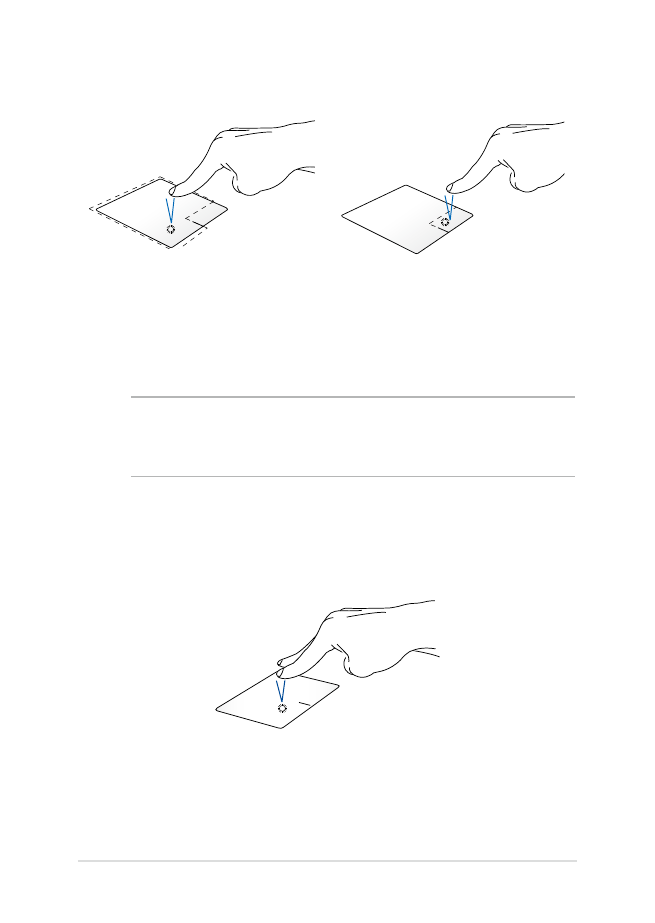
E-manual för bärbar dator
31
Vänsterklick
Högerklicka
•
Klicka på en app för att välja
den.
•
Dubbelklicka på en app för
att starta den.
Klicka på knappen för att öppna
högerklickmenyn.
OBS! Området innanför den streckade linjen motsvarar den vänstra
musknappens område och den högra musknappen område på
styrplattan.
Tvåfingerpekning
Tryck på
Tryck med två fingrar på styrplattan för att simulera högerklick-
funktionen.
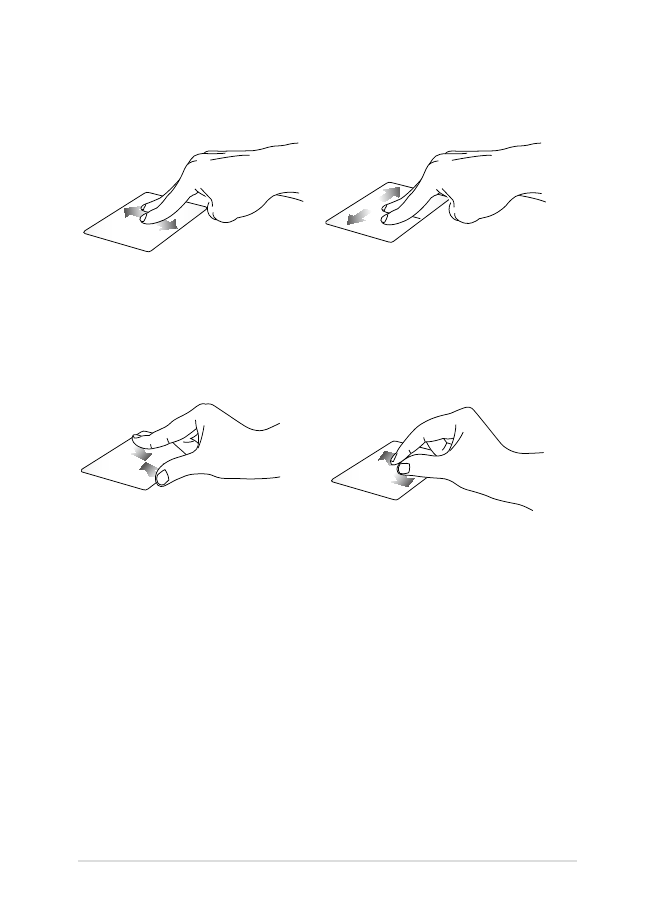
32
E-manual för bärbar dator
Zooma ut
Zooma in
För samman de två fingrarna på
styrplattan.
För isär de två fingrarna på
styrplattan.
Tvåfingerbläddring (upp/ner)
Tvåfingerbläddring (vänster/
höger)
Glid med två fingar för att bläddra
upp eller ner.
Glid med två fingar för att bläddra
åt vänster eller höger.
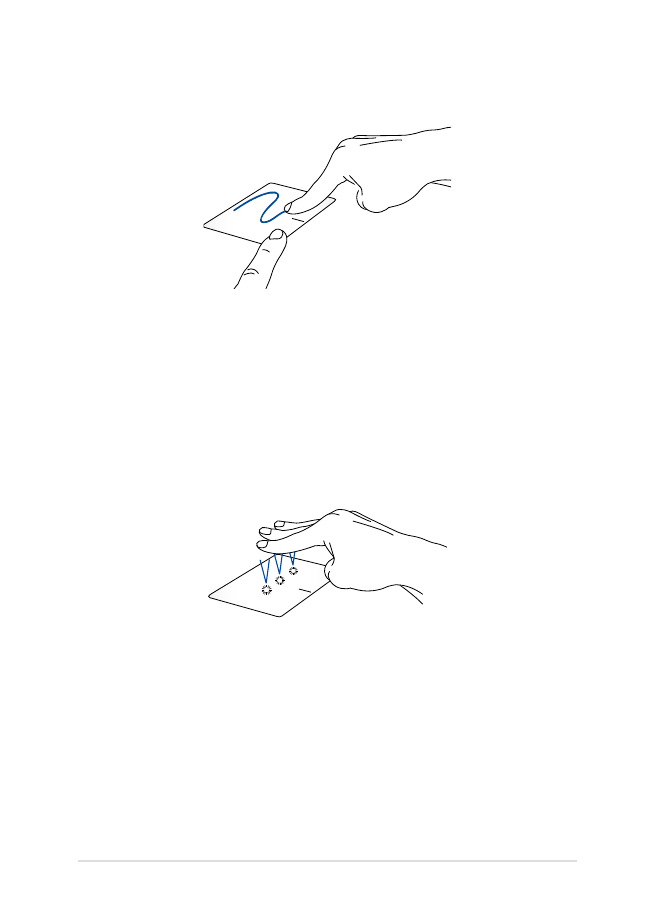
E-manual för bärbar dator
33
Drag och släpp
Välj en artikel samt håll vänster-klick-knappen intryckt. Använd
pekfingret för att dra objektet på pekplattan, lyft fingret från knappen
och släpp objektet.
Tryck på
Tryck på styrplattan med tre fingrar för att åberopa Cortana.
Gester med två fingrar
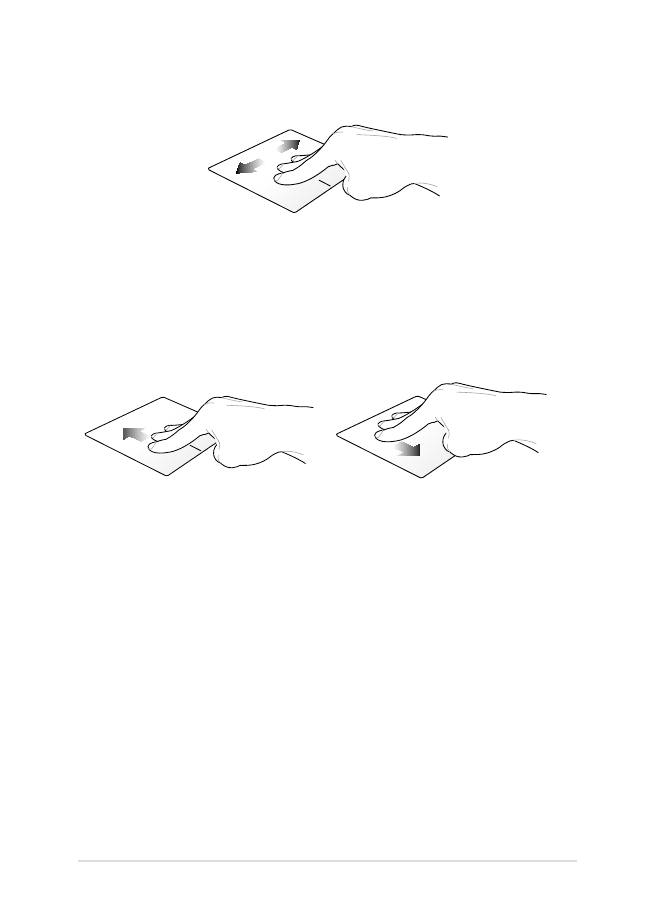
34
E-manual för bärbar dator
Svep vänster/svep höger
Om du har öppnat flera program, svep tre fingrar åt vänster eller höger
för att växla mellan dessa program.
Svep upp
Svep ner
Svep upp för att se en översikt över
alla program som är öppna för
tillfället.
Svep ned för att visa skrivbordet.
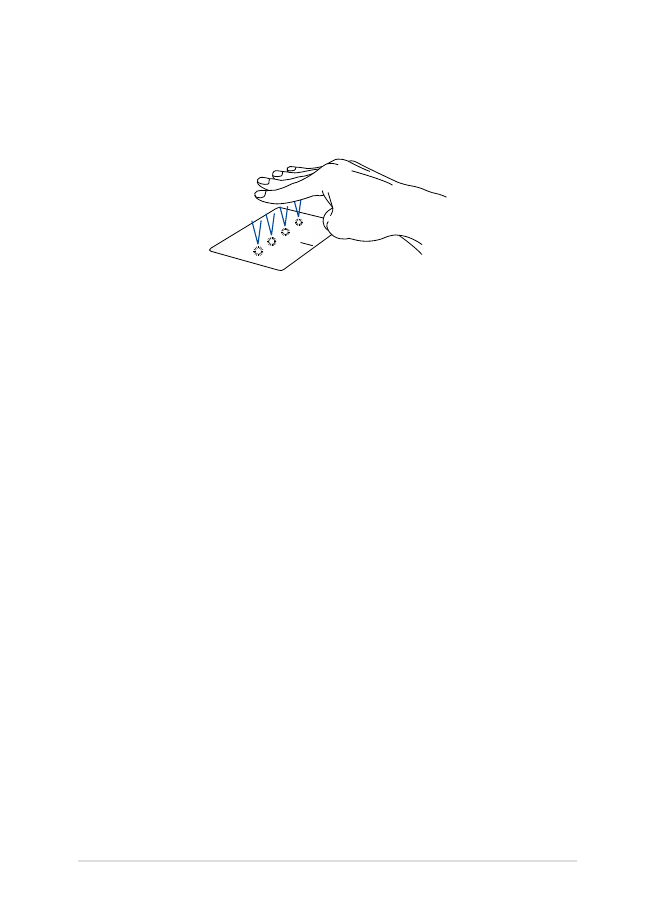
E-manual för bärbar dator
35
Fyrfingerpekning
Tryck på
Tryck på styrplattan med fyra fingrar för att åberopa Action Center.
Anpassa styrplattan
1. Öppna All Settings (Alla inställningar) från Action Center.
2. Välj
Devices (Enheter) och sedan Mouse & touchpad (Mus och
styrplatta).
3.
Justera inställningarna efter dina preferenser.
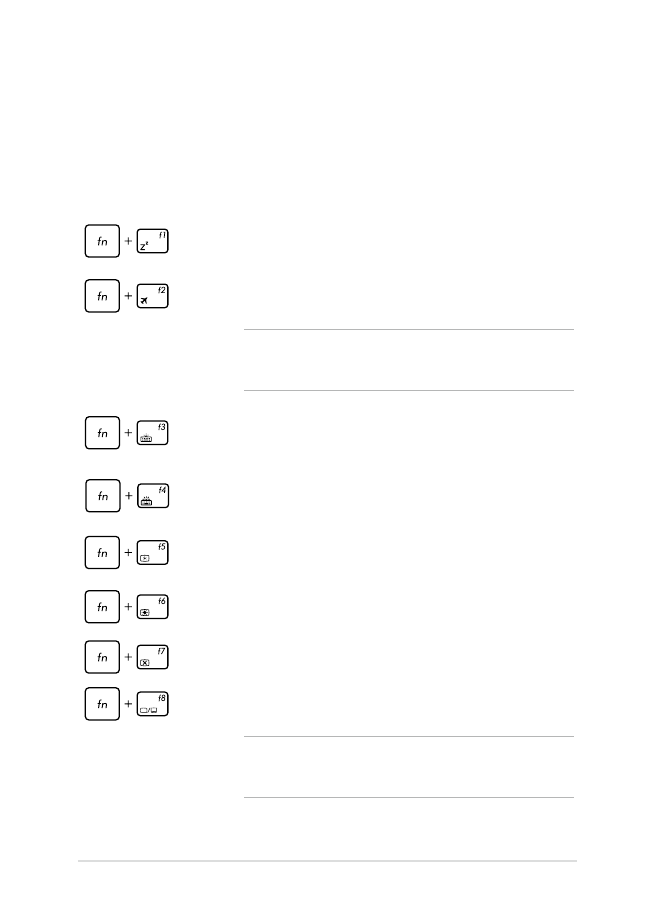
36
E-manual för bärbar dator
Funktionstangenter
Funktionsknapparna på den bärbara datorns tangentbord kan utlösa
följande kommandon: